
A PC-rajongók létfontosságú szerepet játszanak a számítógép hűtésében, hogy jobban teljesítsenek nehéz tevékenységek, például játék közben. Nem lenne nagyszerű, ha olyan szoftverrel rendelkezik, amely segít nagyobb irányítást szerezni a számítógép ventilátora felett, hogy azok a kívánt módon viselkedjenek?
Ebben a cikkben a legjobb pc ventilátorvezérlő szoftvert fogom megvitatni, amely lehetővé teszi a PC ventilátor sebességének megváltoztat��sát a számítógép hőmérséklete alapján.
A ventilátor sebességét manuálisan módosíthatja vagy szabályozhatja, de a folyamat kissé bonyolult. Kézi ventilátorvezérlőt kell csatlakoztatnia a Windows rendszeréhez gombokkal, és ez különböző sebességekre állítja be a ventilátorokat.
Tehát a legjobb, ha az automatikus opciót választja szoftveren keresztül a számítógép ventilátor sebességének szabályozására. Az automatikus PC ventilátorsebesség-szabályozó szoftver számos forrásból figyeli a hőmérsékletet, és szükség esetén lehetővé teszi a ventilátor sebességének módosítását a gépen.
Számos program áll rendelkezésre, amelyek segítségével módosíthatja a számítógép ventilátorának sebességét. De nagyon nehéz kiválasztani a megfelelőt , mivel sokféle lehetőség áll rendelkezésre a piacon.
Tehát, hogy segítsen, ebben a cikkben ismerje meg a legjobb számítógépes ventilátor-sebességvezérlő szoftvert, amely kompatibilis a Windows rendszerével, beleértve a legújabb Windows 10 operációs rendszert is.
Tanulja meg a teljes információt a funkcióktól az árakig, hogy jobb döntést hozhasson.
Miért olyan hangosak a CPU ventilátoraim?
A hangos számítógépventilátor azt jelenti, hogy készüléke sok hőt termel, és ennek köszönhetően a CPU-ventilátorok gyorsan működni kezdenek, hogy lehűtsék a rendszert azáltal, hogy kiszorítják a forró levegőt a számítógépből.
Ennek ellenére a CPU-ventilátorokon eltömődött por szélcsatorna-szerű hangot és sok zajt kelt, amikor bekapcsolja a számítógépet.
Amikor a számítógép hardvere sok energiát vagy hőt termel magas grafikus játékok vagy videószerkesztő szoftverek futtatása közben. Ezalatt a CPU, a GPU és más alkatrészek túlzott hőt termelnek, a CPU-ventilátorok pedig növelik a fordulatszámot, hogy forró levegőt lökjenek ki, és hideg levegővel helyettesítsék.
Nos, a ventilátorok nélkülözhetetlen alkatrészei a PC-nek, de nem működnek önmagukban. A ventilátorok hőmérséklet-áramlási információit pedig az alaplap vezérli. És amikor a rendszer magas hőmérsékletet észlel, az érzékelő sietve továbbítja az információt a ventilátoroknak, hogy beállítsák a fordulatszámukat, és megakadályozzák a hardver hosszú távú károsodását.
Egy PC-ben legalább 3 ventilátor van. A kipufogó- vagy szívóventilátorok általában a ház elején vagy hátulján találhatók. Míg a tápegység ventilátora vagy a hűtőborda ventilátora általában a számítógép hátulján található, hogy könnyen kivezesse a forró levegőt.
A legjobb PC ventilátorsebesség-szabályozó szoftverek listája:
- SpeedFan
- Nyissa meg a Hardverfigyelőt
- Notebook FanControl
- HW monitor
- ZOTAC FireStorm
- Argus Monitor
- HWiNFO
- EasyTune 5
- Corsair Link
- Thinkpad ventilátorvezérlő (TPFanControl)
- Mac Fan Control
- smcFanControl
1: SpeedFan

A SpeedFan a lista élén áll, mivel rendkívül hatékony eszköz. Ez a ventilátorvezérlő program figyeli a feszültségeket, a hőmérsékleteket és a ventilátorsebességeket a rendszerben a hardverfigyelő chip segítségével.
Nos, ez a PC ventilátorsebesség-szabályozó szoftver különféle izgalmas funkciókkal rendelkezik, itt tudhat meg róluk:
- A SpeedFan különböző forrásokból figyeli a PC hőmérsékletét.
- Hozzáférés a digitális hőmérséklet-érzékelőkhöz, beállíthatja a ventilátor sebességét, és ezáltal csökkentheti a zajt
- Képes hozzáférni a SMART információkhoz és megjeleníteni a merevlemez teljesítményét.
- Támogatja az SCSI lemezeket is
- A rendszertálcán diagramokként és jelzőként jeleníti meg a rendszerváltozókat
- Különböző hardveres monitorok chipjeit, merevlemezeit, hőmérséklet-leolvasásait, ventilátorsebesség-leolvasásait, feszültségértékeit, PWM-eket és még sok mást képes kezelni.
- Kompatibilis a Windows 9x, ME, NT, 2000, 2003, XP, Vista, Windows 7, 2008, Windows 8, Windows 10 és Windows Server 2012 rendszerekkel .
- Windows 64 bites rendszerrel is kompatibilis.
Tehát ezek a SpeedFan szoftver csodálatos funkciói a ventilátorsebesség megváltoztatásához Windows PC-ken. Megfelelően be kell állítania ezt a programot, hogy módosítani tudja a ventilátor sebességét a rendszer hőmérséklete alapján.
Profik
- Ingyenes segédprogram
- Tökéletesen szervezett és áttekinthető felület
- E-mail értesítések küldése
- Nagymértékben testreszabható
Hátrányok
- Néhány funkció nem működik
- Nem kezdőknek.
Ezért itt minden a SpeedFan szoftverről szól, amely szabályozza a ventilátor sebességét a számítógépen. További részleteket tekinthet meg a programról, és letöltheti a szoftvert a hivatalos webhelyről: SpeedFan Software Fan Controller .
2: Nyissa meg a Hardverfigyelőt
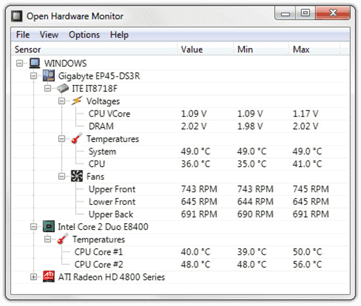
Ez egy másik hatékony szoftver a Windows 10 ventilátorsebességének megváltoztatására. Ez egy ingyenes, nyílt forráskódú program, amely nemcsak a ventilátor sebességét szabályozza , hanem a Windows PC/laptop hőmérsékletérzékelőit, feszültségeit, terhelését és órajelét is kezeli .
Ez a számítógépes ventilátorsebesség-szabályozó szoftver számos csodálatos funkcióval rendelkezik, itt tanulhat meg néhányat a legjobbak közül.
- Támogatja a legtöbb legújabb hardverfigyelő chipet
- A megfigyelt értékek a fő ablakban, egy testreszabható asztalon vagy a tálcán jelennek meg
- Vizsgálja meg a CPU hőmérsékletét az Intel és AMD processzorok maghőmérséklet-érzékelőinek leolvasásával
- Jelenítse meg az ATI és Nvidia videokártyák érzékelőit
- Hozzáférés a SMART merevlemez hőmérsékletéhez is.
- 32 bites és 64 bites rendszeren is fut
- Kompatibilis a Microsoft Windows XP / Vista / 7 / 8 / 8.1 / 10 és bármely x86 alapú Linux operációs rendszerrel telepítés nélkül.
Ezek inkább a SpeedFan vezérlőszoftverhez hasonlítanak, és egyben kemény versenytársak is. Most ismerje meg ennek a ventilátorvezérlő szoftvernek az előnyeit és hátrányait.
Profik
- Ingyenes program
- Nagymértékben testreszabható
- Szervezett és áttekinthető felület
Hátrányok
- Nem az átlagos számítógép-felhasználók számára
- Kisebb hibák a béta kiadásban
Tehát ez az Open Hardware Monitorról szól, további részleteket tudhat meg a hivatalos webhelyén, és letöltheti a látogatásukról: Open Hardware Monitor
3: Notebook FanControl
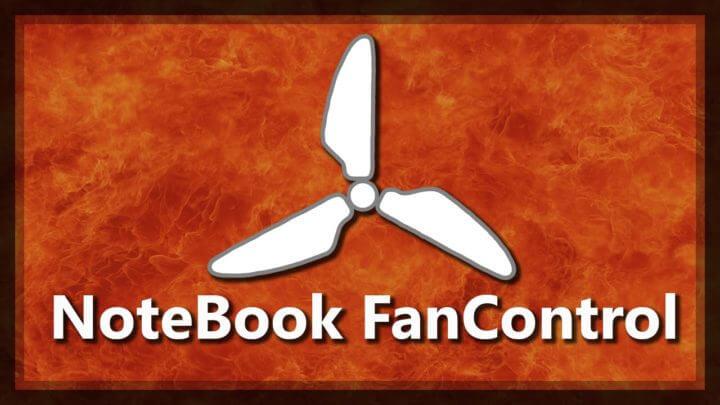
A NoteBook FanControl szoftver lehetővé teszi a felhasználók számára a számítógép ventilátorsebességének szabályozását. Felhasználóbarát felülettel tervezték, mivel a telepítés után beépül a PC tálcájába.
Az első indítás után láthatja, hogy egy egyszerű felülettel rendelkezik, így az új kezdők is kezelhetik.
Annak ellenőrzéséhez, hogy ez a ventilátorsebesség-szabályozó Windows 10 eszköz támogatja-e laptopját, vagy sem, egyszerűen látogassa meg a GitHub hivatalos oldalát.
Tekintse meg a NoteBook FanControl szoftver létfontosságú funkcióit.
- Ez a számítógépes ventilátorvezérlő szoftver valós idejű CPU-hőmérséklet-leolvasást és a ventilátor aktuális sebességét biztosítja.
- Lehetővé teszi a ventilátor sebességének szabályozását a főmenü középső részén található egyszerű csúszkával.
- Ez a szoftveres ventilátorvezérlő lehetővé teszi a ventilátorvezérlő szolgáltatás engedélyezését és letiltását.
- Engedélyezze a program automatikus indítását a rendszer indításakor
- Könnyen használható és kompatibilis a Windows 7, 8 és Windows 10 rendszerrel is.
Tehát ez a szoftver néhány legjobb funkciója a ventilátor sebességének megváltoztatásához vagy szabályozásához PC-n/laptopon. Ennek ellenére lehetővé teszi a felhasználók számára, hogy a számos konfiguráció közül bármelyiket kiválaszthassák a notebook modelljének és gyártójának megfelelően .
Profik
- Ingyenes segédprogram
- Könnyen kezelhető
- Minden laptop márkával kompatibilis
Hátrányok
- Fix és ellenőrzött integráció
Nos, a NoteBook FanControl valóban méltó szoftver a ventilátor sebességének szabályozására laptopon/PC-n, és letöltéséhez egyszerűen látogassa meg a - NoteBook FanControl letöltése
4: HW Monitor
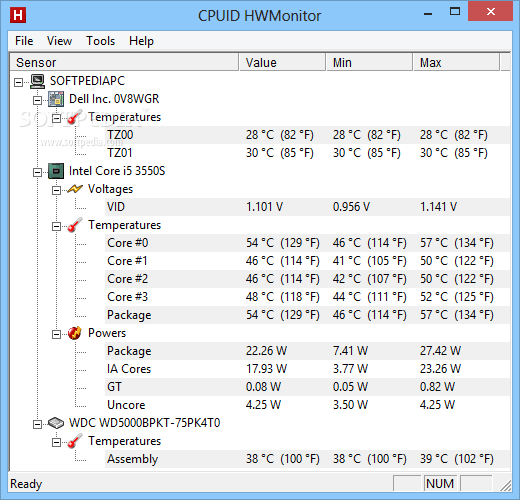
Ez egy ingyenes ventilátorsebesség-figyelő program a Windows számára. A HW Monitor megbízható hardverfigyelő és PC ventilátorsebesség-vezérlő szoftverrel rendelkezik.
Tehát hadd ásd ki a HW Monitor szoftver legjobb tulajdonságait a ventilátor vezérléséhez
- Figyelje a CPU ventilátor és legalább három szekrényventilátor valós idejű sebességét
- Ezenkívül nyomon követi a CPU és a szekrény ventilátorainak minimális és maximális rögzített ventilátorsebességét az interfészén.
- Figyelje az alaplap feszültségét, a processzor feszültségét, a processzor hőmérsékletét (Celsiusban és Fahrenheitben egyaránt) , a HDD és a GPU hőmérsékletét, a rendszer energiahasználatát wattban és egyebeket
- Az interfész teljes adata TXT fájlba menthető
- Tartalmazza a közös érzékelő chipeket, például az ITE® IT87 sorozatot, a legtöbb Winbond® IC-t és másokat.
- Egyszerű és könnyen használható felület
- 32 és 64 bites verzióhoz is elérhető
- Kompatibilis a Windows 10 többi verziójával és a legújabb verziókkal
Ez a CPU-ventilátor-sebesség-szabályozó szoftver szintén nagy teljesítményű, és különféle funkciókat kínál a ventilátor sebességének megváltoztatásához vagy szabályozásához a számítógépen és a CPU-n. Most ismerje meg az előnyöket és hátrányokat:
Profik
- Ingyenes program
- Pontos és jól szervezett szoftver
- Kicsi és gyors
- Azonnal frissítse az adatokat
- Könnyen kezelhető
Hátrányok
- Támogatja az új hardvert
- Nem ad riasztást, magának kell felügyelnie a dolgokat
Nos, a HWMonitor ventilátorvezérlő szoftver nem túl vonzó vagy érdekes program, de biztosítja az ígért funkciókat.
Erről többet megtudhat, és letöltheti a hivatalos webhelyről. Látogassa meg: HWMonitor ventilátorvezérlő szoftver
5: ZOTAC FireStorm

Ez egy másik legjobb ingyenes ventilátorsebesség-figyelő szoftver a Windows operációs rendszerhez. Nos, ebben nincs sok csengő és síp, mint más szoftvereknél, de elég jó a ventilátor sebességének növeléséhez a számítógépen.
Itt megtudhat néhány érdekes ZOTAC FireStorm funkciót:
- Grafikus kártya módosító segédprogram
- Figyelje és szabályozza az Nvidia grafikus kártya ventilátorsebességét
- Segít a GPU órajelének , a memória órajelének , a shader órajelének és a VDDC értékeinek vezérlésében is az Óra szakaszból .
- Megtekintheti az azonnali ventilátorsebességet, és egyszerűen módosíthatja a ventilátor sebességét
- Biztosítson egy külön Monitoring részt a valós idejű órajel, hőmérséklet, ventilátorsebesség stb. megtekintéséhez.
- Támogatja a Windows 7/8 és 10 operációs rendszert
Ez a laptop ventilátorsebesség-szabályozó Windows 10 szoftver egy nagyon jó ventilátorsebesség-figyelő. Ezenkívül van néhány hátránya annak, amit ígér.
Profik
- Ingyenes szoftver
- Könnyen érthető és legújabb felhasználói felület
- Kijelző túlhajtás
Hátrányok
- Nem lehet figyelni a CPU ventilátorokat
- Nem lehet más cégek grafikus kártyáit megvizsgálni, kivéve az Nvidiát
- Kisebb hibákkal
Ha szeretne többet megtudni és letölteni a ZOTAC FireStorm PC ventilátorsebesség-szabályozó szoftvert, látogasson el a hivatalos weboldalra: ZOTAC FireStorm
6: Argus Monitor
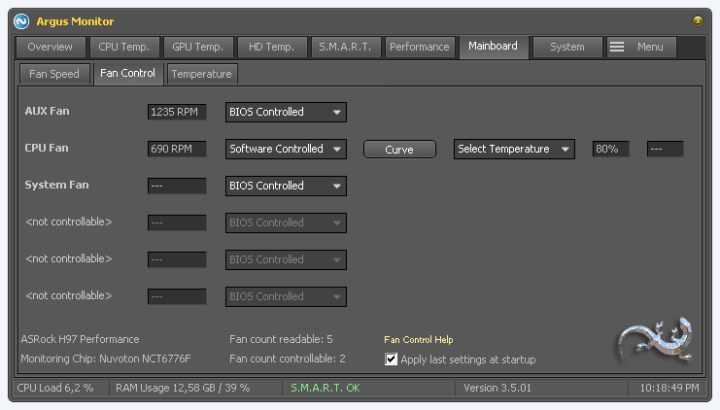
Az Argus Monitor egy megbízható és könnyű program a ventilátorsebesség megváltoztatására vagy szabályozására. Ez a háttérben fut, és szabályozza a ventilátor sebességét, valamint figyeli a merevlemez állapotát .
Itt megtudhatja az Argus Monitor szoftver figyelemre méltó funkcióit a ventilátorsebesség megváltoztatásához Windows PC-ken:
- Az alaplap és a GPU ventilátorsebességének szabályozása a teljes rendelkezésre álló hőmérsékleti forrás alapján
- A SMART attribútumok ellenőrzésével figyelheti a HDD hőmérsékletét és az egészségi állapotot
- Grafikus megjelenítést kínál a merevlemez hőmérsékletéről
- Mutassa meg a rendszer ventilátorsebességeit, és tegye lehetővé a sebesség zökkenőmentes szabályozását.
- Grafikus GPU és CPU hőmérséklet kijelzővel rendelkezik
- Tájékoztassa Önt arról, hogy a merevlemez meghibásodása előtt akár 70%-ot is megtehet, hogy a felhasználók elmentsék lényeges adataikat.
- HDD és SSD benchmarkok a hozzáférési idő és az átviteli sebesség feldolgozásához
- Biztosítja a magfrekvencia grafikus megjelenítését, és lehetővé teszi az energiagazdálkodás megfelelő működésének ellenőrzését.
- Támogatja a Windows 7, 8, 8.1 és 10 összes verzióját is.
Tehát ezek az Argus Monitor PC ventilátorvezérlő szoftver funkciói, most ismerje meg ennek a szoftvernek az előnyeit és hátrányait.
Profik
- Felhasználóbarát felület
- Engedélyezze a CPU és a GPU hőmérsékletének figyelését
- E-mailben értesíti a problémákat
Hátrányok
- Nem lehet átméretezni vagy testreszabni a felületet
- Nem működik, ha a hardverelemek nem rendelkeznek beépített hőmérséklet-érzékelővel
- Csak 30 nap próbaidő
Ez a program csak 30 napig érhető el, és ha továbbra is használni szeretné, akkor meg kell vásárolnia a licenckulcsot.
Ha többet szeretne megtudni a szoftverről, és letöltheti a PC ventilátorsebesség-szabályozó programját, látogasson el az Argus Monitor hivatalos webhelyére
7: HWiNFO
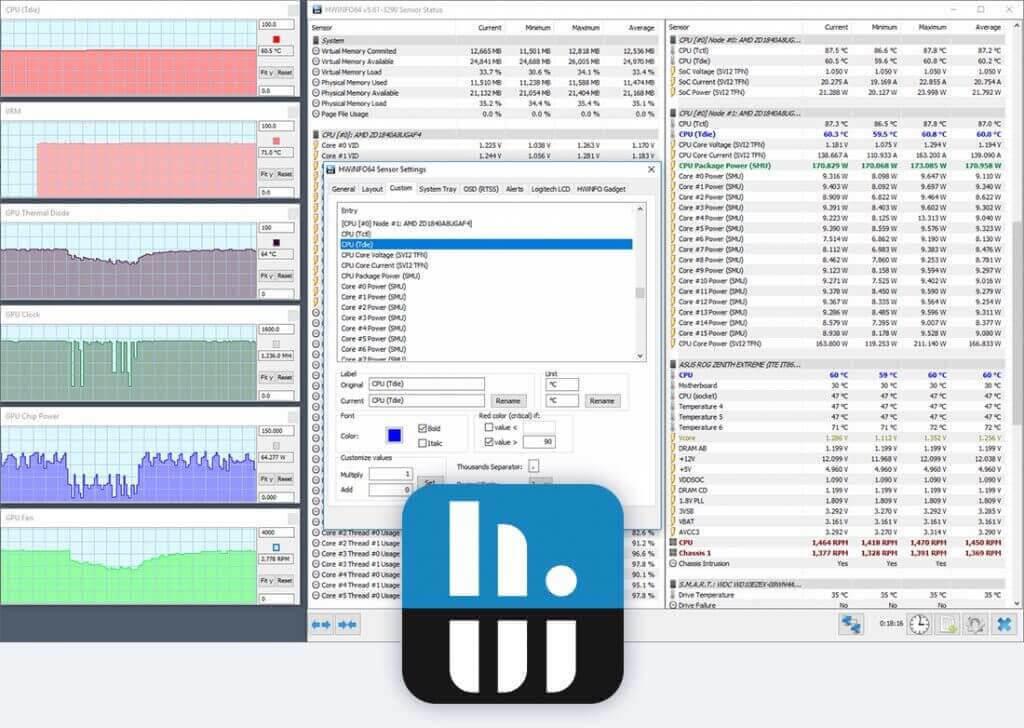
A HWiNFO ventilátorvezérlés szintén egy ingyenes szoftver Windowshoz. Ez egy hasznos szoftver, amely lehetővé teszi, hogy különféle feladatokat hajtson végre, ahelyett, hogy megváltoztatná a ventilátor sebességét a számítógépen, és nagyon elképesztő.
Ismerje meg a HWiNFO PC ventilátorvezérlő szoftver néhány legjobb funkcióját:
- Ez egy nagyon praktikus szoftver, amely lehetővé teszi a CPU és a szekrény ventilátor sebességének azonnali beállítását
- Ezzel több rendszerösszetevőt is felügyelhet, például a CPU -t, az alaplapot, a HDD hőmérsékletét, a CPU- és GPU-használatot, a CPU-csomag teljesítményét, a GPU-teljesítményt, a mag órajelét, a RAM-használatot stb.
- Adjon meg információkat a rendszer CPU- és GPU-kódneveiről , a CPU turbófrekvenciájáról, a RAM típusáról, a BIOS-információkról, az érzékelők információiról stb.
- Tárolja a különböző paraméterek teljes értékét tartalmazó teljes jelentést egy CSV-fájlban
- Támogatja a legújabb technológiákat és szabványokat.
- 32 bites és 64 bites Windows rendszerrel is működik
- Kompatibilis a Windows Vista, Windows XP, Windows 7/8 és 10 rendszerekkel
Tehát ezek a HWiNFO ventilátorvezérlő szoftver néhány jellemzője.
Profik
- A testreszabható felület rengeteg lehetőséget kínál
- Ingyenes segédprogram
- Többféle jelentéstípust, rendszerfelügyeletet kínál harmadik féltől származó kiegészítők vagy egyéb eszközök segítségével.
- Hordozható verziót kínálnak
Hátrányok
- A jelentéskészítés üres részleteket ad a kijelölt elemekhez
- Korlátozott és ellenőrzött integráció
- Korlátozott részleteket kínál, mint a hasonló programok
Ha szeretne többet megtudni és letölteni a Windows 10 ventilátorvezérlő szoftverről, látogasson el a hivatalos weboldalra: HWiNFO Fan Control Software .
8: EasyTune 5
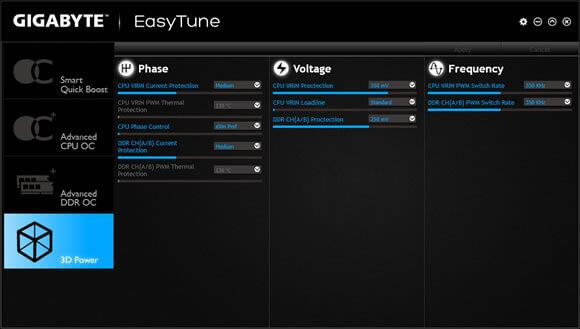
Az EasyTune 5 egy Gigabyte szoftver, amelyet könnyen használható felülettel terveztek. Lehetővé teszi a Windows-alapú felhasználók számára a rendszerbeállítások finomhangolását vagy a rendszer, a feszültségek és a memóriaórák javítását és kezelését a Windows operációs rendszerben.
Az EasyTune5 by Gigabyte különféle csodálatos funkciókat tartalmaz, amelyekről itt tájékozódhat:
- Smart-Fan vezérléssel rendelkezik a CPU és a North-Bridge Chipset hűtőventilátor ventilátorsebességének vezérléséhez
- A rendszer állapotának figyelése a számítógép állapotának ellenőrzéséhez
- Túlhúzást biztosít a rendszer teljesítményének javítása érdekében
- Az EasyTune5 haladó üzemmódja lehetővé teszi a teljes túlhajtási paraméterek beállítását, például a MIB és CIA funkciók konfigurálását.
- Lehetővé teszi a felhasználók számára, hogy váltsanak különböző módokat az Egyszerű mód és a Haladó mód közötti választással
- Támogatja az összes Windows verziót
Nos, ez a változás a számítógép ventilátorsebesség-szoftverében elég jó és mentes a hibáktól. Ha azt keresi, hogyan változtathatja meg a CPU ventilátor sebességét bios nélkül, akkor használhatja ezt az ingyenes szoftvert a számítógép ventilátorsebességének szabályozására .
Profik
- Ingyenes program
- A rendszer állapotának figyelésének engedélyezése
- Szabályozza a CPU ventilátor sebességét és az északi híd lapkakészlet hűtőventilátorát
- Könnyen érthető felület
Hátrányok
- Korlátozott és szigorú integráció
Ez lehetővé teszi a CPU hűtőventilátor sebességének konfigurálását különböző hőmérsékletekhez, különböző fordulatszámokon , és javasolja a teljes fordulatszám beállítását 60 oC-ra.
További funkciók megtekintéséhez és a PC ventilátorvezérlő szoftver letöltéséhez látogasson el a hivatalos weboldalra: EasyTune 5 by Gigabyte
9: Corsair Link
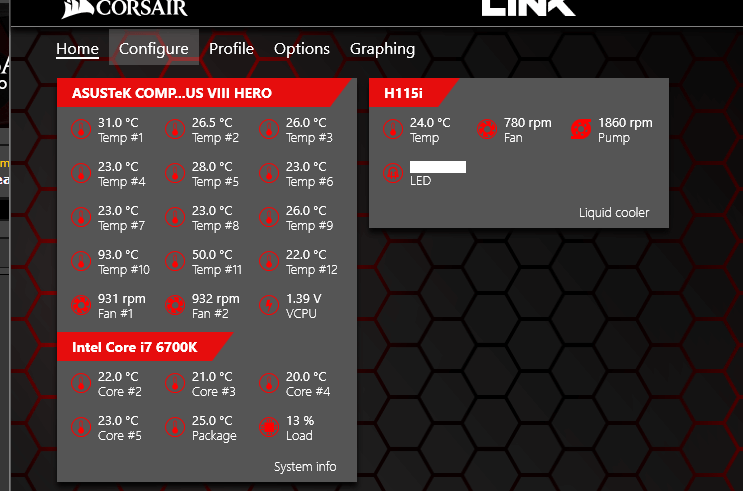
A Corsair Link PC ventilátorvezérlő szoftver szintén egy ingyenes segédprogram Windows operációs rendszerhez. Ez a hatékony ventilátorsebesség-figyelő játékorientált felülettel rendelkezik.
Tehát áss ki néhány csodálatos funkciót a Corsair Link szoftveres ventilátorvezérlőből.
- A ventilátorsebesség-figyelővel együtt valós idejű CPU ventilátorsebességet mutat a CPU és a GPU hőmérsékletével, feszültségével, terhelésével és DRAM frekvenciájával.
- Használható a CPU/GPU hőmérséklet és a ventilátor sebesség ingadozásának figyelmeztető értesítéseinek konfigurálására is.
- Teljes körű vezérlést biztosít a ventilátorok felett, kompatibilis Corsair tápegységekkel, világítással és a Hydro sorozatú folyékony CPU- hűtőkkel, amelyek hűtést és teljesítményt egyaránt biztosítanak
- Ezenkívül egy játékorientált felülettel is rendelkezik
- Támogatja a legújabb hardvert és az összes Windows operációs rendszert, beleértve a Windows 10-et is
Tehát ez néhány jellemzője, ezt a számítógépes ventilátorsebesség-váltó szoftvert érdemes használni, és segít megelőzni a számítógépes hibákat is .
Profik
- Ingyenes segédprogram
- A hűtés automatikus beállítása
Hátrányok
- Nem túl felhasználóbarát
- Kompatibilitási problémák a Windows 10 rendszerrel
Ha többet szeretne megtudni a szoftverről, és töltse le, egyszerűen keresse fel a Corsair Link hivatalos webhelyét
10: Thinkpad ventilátorvezérlő (TPFanControl)
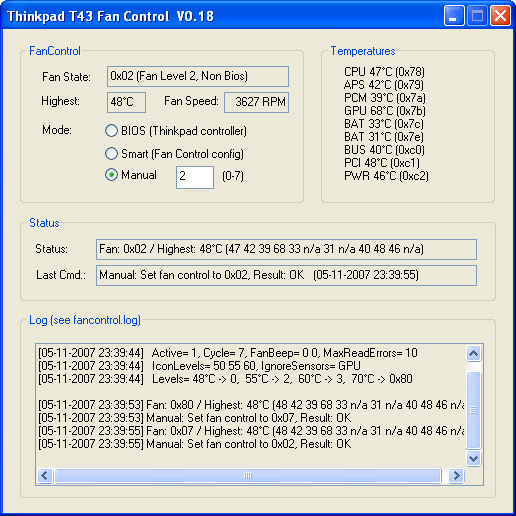
Nos, ez a PC-s ventilátorsebesség-szabályozó szoftver valahogy képes a 10. helyet megszerezni a listán. Ez az ingyenes segédprogram azon dolgozik, hogy csökkentse a ventilátor zaját a notebookokban.
Tehát vessünk egy pillantást a legjobb TPFanControl funkciókra, és a know-how érdemes:
- A háttérben futva figyelheti a CPU és a GPU hőmérsékletét
- Állítsa be a ventilátor sebességét a tökéletes hűtés érdekében
- Jelenítse meg a CPU és a GPU hőmérsékletéről szóló értesítési ikont .
- Szabályozza a rendszer és a CPU ventilátor sebességét a ventilátor felpörgetésével, hogy a hőmérséklet alacsony maradjon
- Támogatja a 32 bites és 64 bites Windows-t és az összes Windows operációs rendszert
Nos, kiderült, hogy a szoftver telepítése után drámaian működik.
Profik
- Ingyenes segédprogram
- Figyelmeztetések megjelenítése az értesítési tálcán
- A ventilátor zajának szabályozása
Hátrányok
- Nem kezdőknek
- Túlmelegedést okoz
- Nem működik új modellekkel
- Korlátozott és szigorú felület
Ha többet szeretne megtudni a kényelmes PC ventilátorvezérlő szoftverről, látogasson el a hivatalos webhelyre, és ismerje meg, hogyan működik az Ön Windows rendszerén: Töltse le a TPFanControl-t
PC ventilátorsebesség-vezérlő szoftver Machez:
11: Mac ventilátorvezérlés
A Mac Fan control egy nagyszerű ventilátorsebesség-szabályozó szoftver MacOS felhasználók számára . A legjobb dolog ebben a PC ventilátorsebesség-szabályozó szoftverben az, hogy nagyon egyszerű felülettel rendelkezik.
Nos, ez is számos csodálatos funkcióval rendelkezik, ezért ismerjük meg a Mac ventilátorvezérlő szoftver néhány legjobb funkcióját.
- Azonnal figyelje a ventilátor sebességét, a CPU hőmérsékletét és a harmadik féltől származó HDD/SSD-t (SMART-tal).
- Javítsa ki az iMac merevlemez-meghajtó cseréje által okozott zajproblémákat
- Könnyedén beállíthatja az RPM értéket vagy szabályozhatja a CPU ventilátor sebességét , ha a harmadik féltől származó HDD túlmelegszik
- Ez a számítógépes ventilátorvezérlő létrehozza és elmenti az egyéni ventilátor-előbeállításokat, és lehetővé teszi a váltást közöttük.
- Nemcsak a PC ventilátor sebességét szabályozza , hanem a MacBook Pro túlmelegedési problémáját is javítja.
- A Mac Fan vezérlőszoftvere Windows 10/8/7/Vista/XP operációs rendszeren is működik , de a Boot Campon keresztül.
- Könnyen használható, és figyeli a laptop ventilátor sebességét is.
Ezek a legjobb tulajdonságok ennek a legjobb PC ventilátorvezérlő szoftvernek a Windows és Mac PC/laptop számára. Most vessen egy pillantást a Mac Fan vezérlőszoftver előnyeire és hátrányaira .
Profik
- Egy ingyenes program
- Több mint 30 nyelven érhető el
- Felhasználóbarát felület
Hátrányok
- Az automatikus értesítési rendszer hiányzik
- Nem határozza meg, hogy mely érzékelők melyik ventilátorhoz vannak kapcsolva
Tehát itt minden a Mac Fan vezérlőszoftveréről szól, ezért nyugodtan töltse le és telepítse a PC ventilátorvezérlő szoftverét a gépére. Tanulja meg a Mac ventilátorvezérlő szoftver futtatásának teljes részleteit is , látogasson el ide: Mac Fan Control Software letöltése .
12: smcFanControl
Az smcFanControl a legjobb ventilátorvezérlő szoftver a CPU vagy a laptop ventilátor sebességének megváltoztatásához vagy vezérléséhez . Ez egyben a legjobb szoftver a Mac felhasználók számára , és számos csodálatos funkcióval rendelkezik.
Tehát lássunk néhány nagyszerű funkciót.
- Ez lehetővé teszi a felhasználók számára a CPU és a számítógép ventilátorok cseréjét.
- Növeli a ventilátor minimális sebességét is
- Kompatibilis mind az asztali, mind a laptop ventilátorokkal
- Felhasználóbarát felület és kezdők számára is könnyen használható
- Nem okoz stresszt a hardveren
Miután elolvasta az smcFanControl PC ventilátorvezérlő szoftver lenyűgöző funkcióit . Most ismerje meg ennek a PC ventilátorsebesség-szabályozó szoftvernek az előnyeit és hátrányait.
Profik
- Ingyenes segédprogram
- Könnyen kezelhető
- Automatikusan növeli a ventilátor sebességét a túlmelegedés elkerülése érdekében
Hátrányok
- Csak Mac felhasználók számára
- A hibakövető rendszer lassú
Nos, ha Ön Mac-felhasználó, akkor mindenképpen kipróbálhatja. Ha meg szeretné tudni, hogyan kell letölteni, telepíteni és beállítani ezt a CPU ventilátorvezérlő szoftvert, látogasson el a mellette lévő linkre. Töltse le az smcFanControl programot .
A dolgok lezárása:
Tehát ez a 10 legjobb eszköz a ventilátor sebességének vagy a számítógépes ventilátor sebességvezérlő szoftverének vezérléséhez vagy módosításához a Windows PC/laptop rendszerén.
Megpróbáltam a legjobb tudásom szerint felsorolni a hatékony és ingyenes programokat a ventilátorsebesség szabályozására, amely kompatibilis a Windows rendszerrel . Ismerje meg a legjobb funkciókat, előnyöket és hátrányokat a felhasználói véleménye alapján, és szerezze meg az igényeinek leginkább megfelelőt.
Reméljük, hogy a cikkben található információk hasznosak az Ön számára, és segítenek megoldani, hogyan vezérelheti számítógépe rajongói kérdéseit.
13. A szerkesztő választása: Rem0o FanControl
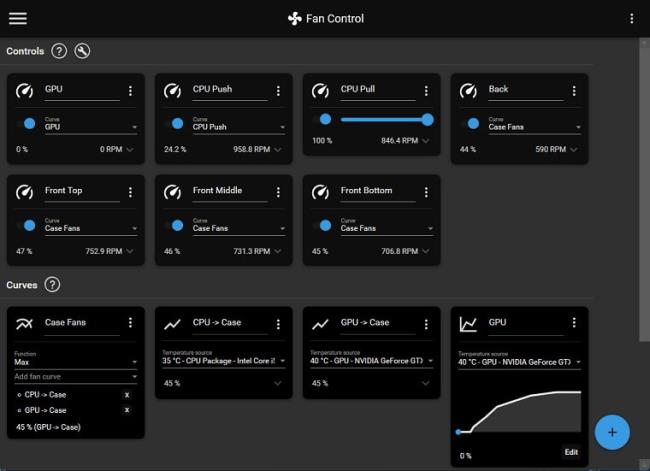
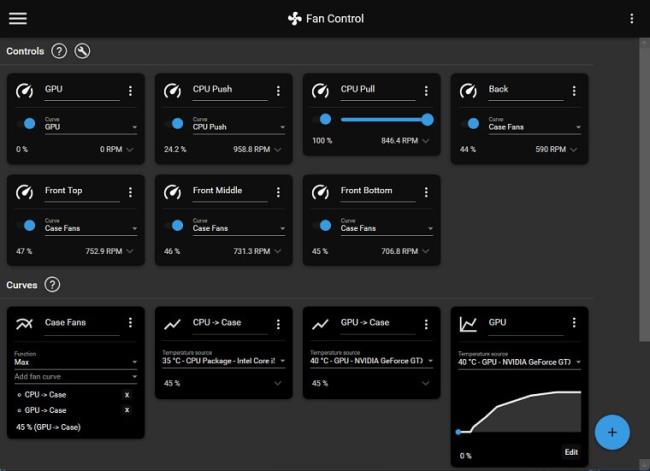
A Remi Mercier által kifejlesztett FanControl jelenleg egy csúcsminőségű ingyenes ventilátorvezérlő szoftver. Elegánsan kezeli az összes ventilátort, beleértve a házventilátorokat is, és követi a CPU, a GPU, az alaplap és a tárolási hőmérsékletet. Bár az RGB ventilátor színszabályozása nem támogatott.
Letisztult felhasználói felülete könnyű navigációt biztosít még kezdők számára is, bár a telepítés kissé körülményes lehet. A beállításhoz hasznos videós utasítások állnak rendelkezésre. A felhasználók teljes mértékben vezérelhetik a rendszer összes ventilátorát, beleértve az egyes grafikus kártya ventilátorokat is, és egyedi ventilátorgörbéket hozhatnak létre. A Fan Control teljesen ingyenes, de a fejlesztőnek (Rem0o a GitHubon) adományokat nagyra értékeljük kivételes munkájukért.
14. MSI Afterburner for Windows


Az MSI Afterburner egy ingyenes és sokoldalú szoftver a számítógépek túlhajtására és a ventilátor sebességének szabályozására. Valós idejű megfigyelést kínál a memóriahasználatról, a CPU/GPU hőmérsékletről, az FPS-ről, a GPU-feszültségről és a frekvenciáról.
A felhasználók akár 5 ventilátorsebesség-profilt is beállíthatnak, és egyéni ventilátorgörbéket hozhatnak létre a maximális teljesítmény érdekében. Az eszköz felhasználóbarát, és lehetővé teszi a teljes rendszer teljesítményértékelését. Különösen népszerű a GPU túlhajtásánál, és pontos monitorozást kínál a képernyőn. A ventilátor sebességének egyszerű beállításával segít megelőzni a túlmelegedési problémákat .
Összességében az MSI Afterburner az egyik legjobb rendszereszköz a Windows 10 számára, amely alkalmas mind az AMD, mind az Nvidia grafikus kártyákhoz.
![Hogyan lehet élő közvetítést menteni a Twitch-en? [KIFEJEZETT] Hogyan lehet élő közvetítést menteni a Twitch-en? [KIFEJEZETT]](https://img2.luckytemplates.com/resources1/c42/image-1230-1001202641171.png)


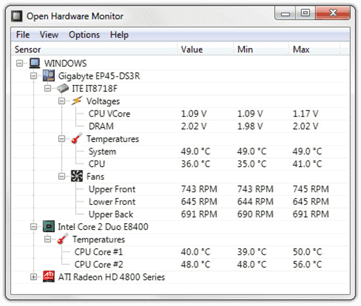
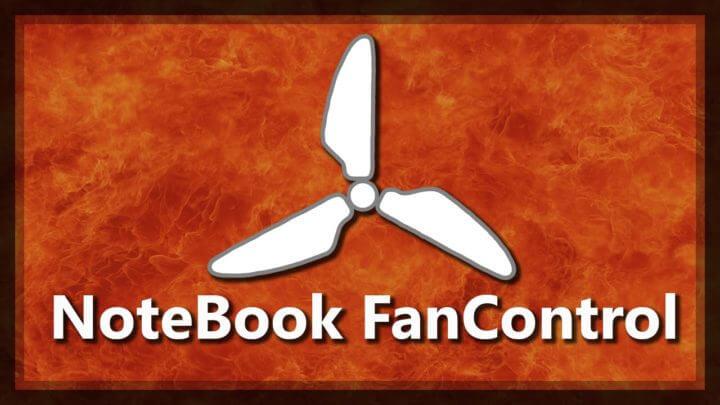
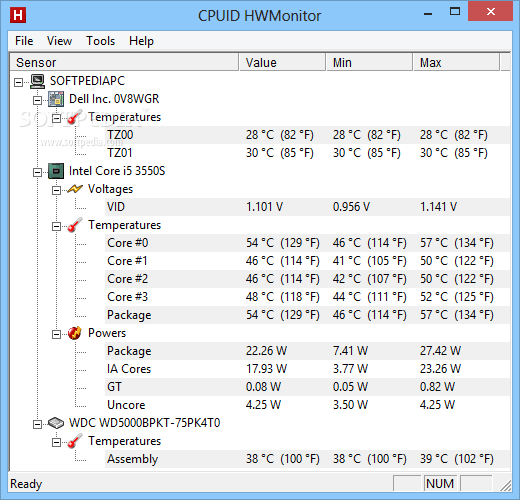

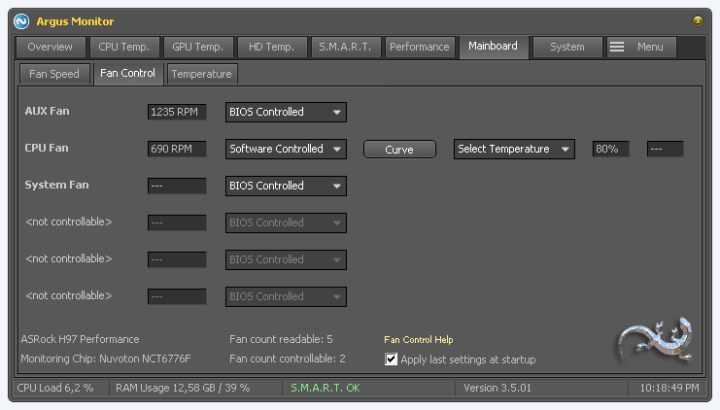
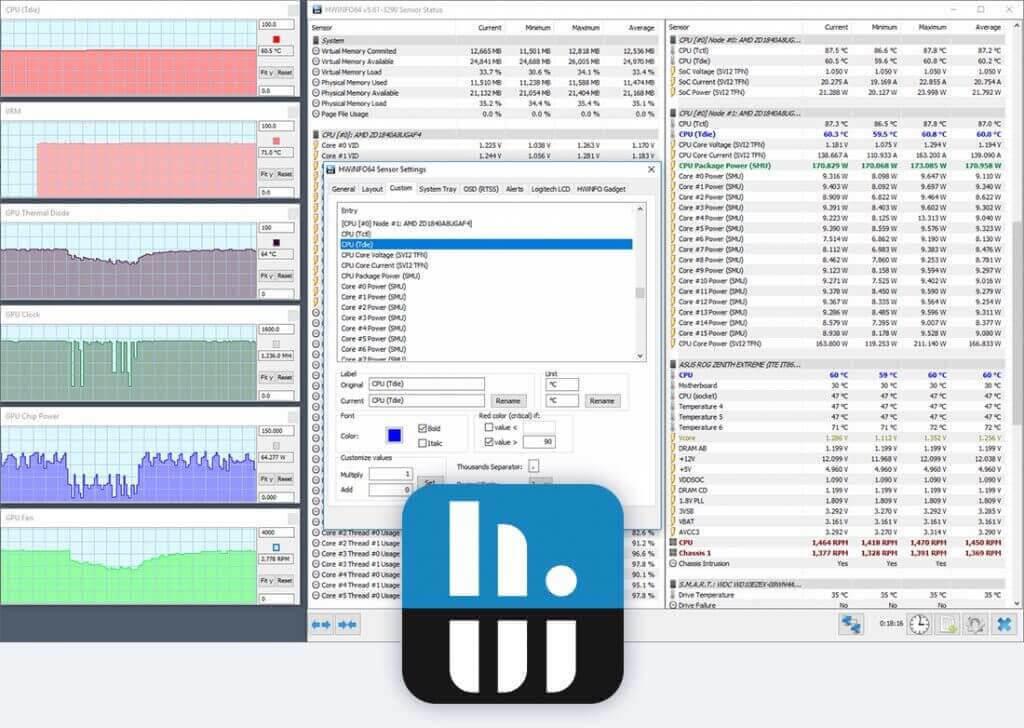
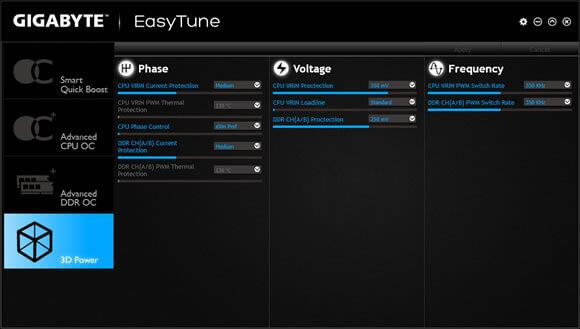
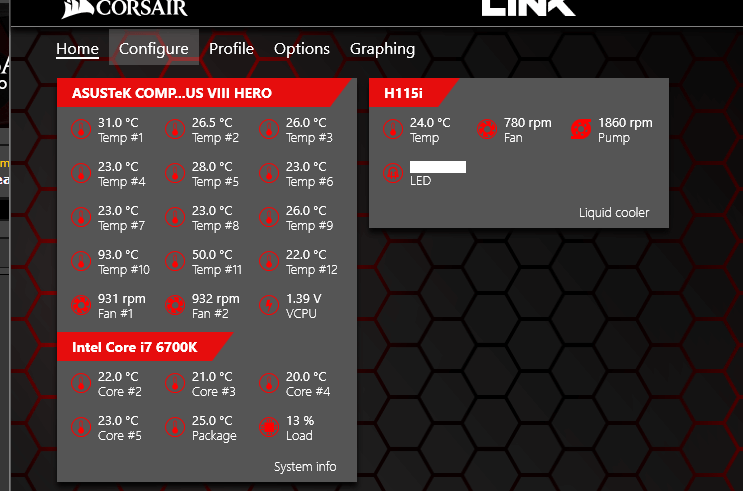
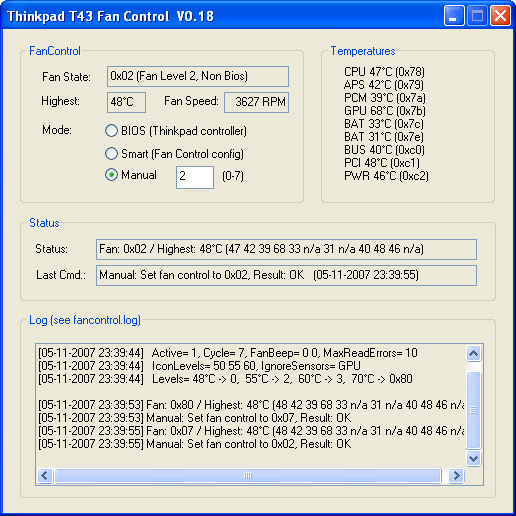
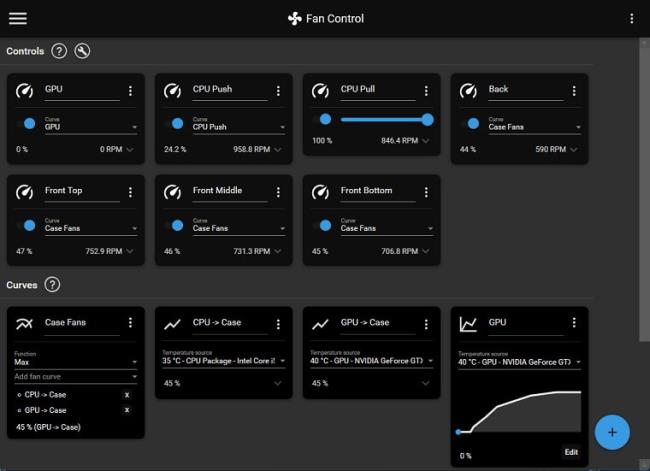
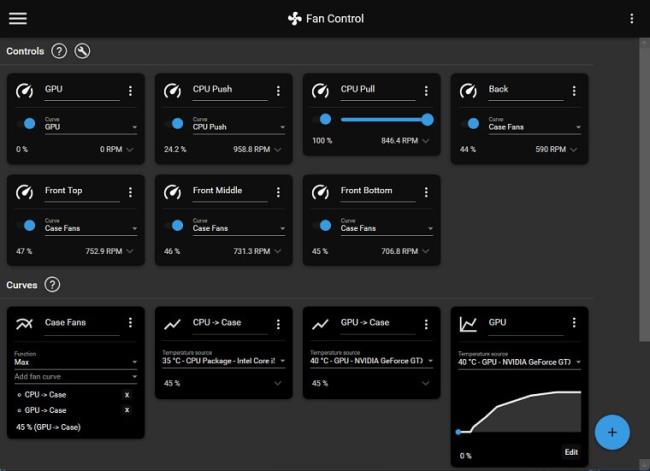




![[JAVÍTOTT] „A Windows előkészítése, ne kapcsolja ki a számítógépet” a Windows 10 rendszerben [JAVÍTOTT] „A Windows előkészítése, ne kapcsolja ki a számítógépet” a Windows 10 rendszerben](https://img2.luckytemplates.com/resources1/images2/image-6081-0408150858027.png)

![Rocket League Runtime Error javítása [lépésről lépésre] Rocket League Runtime Error javítása [lépésről lépésre]](https://img2.luckytemplates.com/resources1/images2/image-1783-0408150614929.png)



